버전
(아래 “Wwise Peak Limiter 속성”(을)를 참조하세요.)
Wwise Peak Limiter 플러그인 효과는 오디오 신호의 동적 범위(dynamic range)를 조절합니다. 피크 기반 감지로 계산되어 미리 정의된 한계점을 잠시 초과하는 오디오 신호를 약화시키는 원리입니다. 이 처리를 실행하기 위해 플러그인은 신호의 정점을 확인하는 예견(look-ahead) 시간을 사용합니다. 오디오 신호가 수용 가능한 값으로 돌아갈 때 Peak Limiter가 신호의 약화를 멈춥니다.
![[경고]](/images/2018.1.11_6987/?source=Help&id=caution.png) |
경고 |
|---|---|
|
예견 시간은 출력 신호의 레이턴시를 유발합니다. |
Wwise Peak Limiter 플러그인 효과를 사용하면 오디오 신호의 전반적인 동적 범위를 제한해서 신호가 증폭될 수 있는 전반적인 양을 증가시킬 수 있습니다. 뿐만 아니라 이 플러그인 효과를 사용해서 여러 오디오 신호의 게인을 고르게 함으로써 클리핑을 방지할 수도 있습니다. 전반적으로 이 플러그인은 오디오가 더 명확하고 박력있게 들리도록 해줍니다.
![[작은 정보]](/images/2018.1.11_6987/?source=Help&id=tip.png) |
작은 정보 |
|---|---|
|
프로젝트의 클리핑을 전반적으로 감소시키고 싶으시다면 Peak Limiter를 Master Audio Bus에 적용해 보세요. |
다음의 그래프는 오디오 신호의 정점(peak)을 x로 나타냅니다. Peak Limiter를 사용하지 않을 때 정점 x는 갑작스럽고 큰 잡음으로 들리게 됩니다. 그래프 상의 c 선은 오디오 신호의 대략적인 한계를 보여줍니다. Peak Limiter를 사용해 b 선에 한계점을 정하면 원본 오디오 신호에 불리한 영향을 끼치지 않은 채 초과 볼륨의 나쁜 부분만 제거할 수 있습니다.
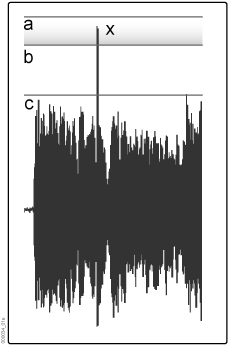 |
비율은 입력이 한계점을 초과할 때 Peak Limiter가 사용할 동적 압축의 규모를 결정합니다. 예를 들어 비율이 4일 경우 비율 한계점을 4 dB만큼 초과할 때마다 출력 신호에는 1 dB만 나타내는 식입니다.
 |
![[참고]](/images/2018.1.11_6987/?source=Help&id=note.png) |
Wwise 동적 가공 플러그인에 대한 일반 정보 |
|---|---|
|
Wwise Peak Limiter 플러그인의 속성은 실시간으로 편집할 수 있으며 RTPC를 통해 특정 Game Parameter에 매핑할 수 있습니다.
![[참고]](/images/2018.1.11_6987/?source=Help&id=note.png) |
참고 |
|---|---|
|
DC 오프셋이 적용된 사운드는 Peak Limiter 효과의 결과에 영향을 줄 수 있습니다. 따라서 Wwise 내에서 Peak Limiter를 적용하기 전에 반드시 오디오 파일에서 DC 오프셋을 제거하시기 바랍니다. |
|
인터페이스 요소 |
설명 |
|||||
|---|---|---|---|---|---|---|
|
Inclusion |
해당 요소가 포함될지 포함되지 않을지를 정합니다. 이 옵션이 선택되었을 경우 해당 요소는 포함됩니다. 이 옵션이 선택되지 않았을 경우 해당 요소는 포함되지 않습니다. 이 옵션은 기본적으로 모든 플랫폼에 적용됩니다. 이를 결정하거나 특정 플랫폼에 대해 맞춤화된 사항들을 설정하기 위해서는 (체크 박스의 왼쪽편에 위치한) Link indicator 를 사용해 주세요. 이 옵션이 선택되지 않은 경우 Property Editor(속성 편집기) 내 속성 밎 작동 방식 옵션은 사용이 불가합니다. Default value: false |
|||||
|
Name |
Effect instance의 이름을 말합니다. Effect 인스턴스는 효과 속성 설정의 묶음입니다. 인스턴스에는 두 가지 다른 유형이 있습니다. 바로 맞춤(custom) 인스턴스와 ShareSets입니다. 맞춤 인스턴스는 단 하나의 오브젝트에서만 사용할 수 있는 데에 반해, ShareSets는 여러 오브젝트들이 공유하여 사용할 수 있습니다. |
|||||
|
Effect |
효과의 유형을 말합니다. |
|||||
|
Shared by (Used by) |
선택된 ShareSet를 현재 공유(사용)하고 있는 오브젝트의 목록을 말합니다. Effect의 맞춤 인스턴스를 편집할 때엔 'Used by'로 표시됩니다. |
|||||
|
|
검색창을 열어 표준 영숫자 입력을 통해 해당 뷰에서 맞지 않는 요소를 걸러냅니다. 더 자세한 설명을 위해서는 “표 사용하기”(을)를 참조해 주세요. 검색 아이콘의 왼쪽에 위치한 Close 아이콘을 클릭하여 검색란을 닫고 필터를 제거하세요.
|
|||||
|
|
Effect 속성 설정을 기본 값으로 되돌립니다. 이 옵션은 Effect의 맞춤 인스턴스를 편집할 경우에만 사용 가능합니다. |
|||||
|
Notes |
Effect에 대한 추가 정보를 메모하는 란입니다. |
|||||
Effect Settings | ||||||
|
Threshold |
초과 시 Peak Limiter 컴프레서가 게인 감소 적용을 시작하는 입력 신호값의 레벨을 말합니다. Default value: 0 |
|||||
|
Ratio |
한계값을 초과할 때 입력 신호와 출력 신호간의 관계를 말합니다. 이 값은 한계치를 초과하는 출력 신호의 경사도를 정의합니다. 비율이 4:1일 때에는 입력 신호가 한계 값을 초과하는 매 4 dB 당 출력 신호에 1 dB만 나타나게 합니다. Default value: 10 |
|||||
|
Look Ahead Time |
다가오는 신호 피크를 감지하는 데에 사용할 시간 오프셋을 말합니다. 이 값은 Peak Limiter의 레이턴시와 완전히 동일합니다. Default value: 0.01 |
|||||
|
Release Time |
입력 레벨이 한계값 미만으로 떨어질 때 Peak Limiter가 게인 감소를 제거하는 데에 걸리는 시간을 말합니다. Default value: 0.1 |
|||||
|
Output gain |
동적 압축 단계 후 게인 제거 과정에 의해 일어나는 잠재적 게인 손실을 보충하기 위해 출력 신호에 적용되는 게인의 양을 말합니다. Default value: 0 |
|||||
|
Process LFE |
Effect가 LFE 채널에서 가공될지의 여부를 결정합니다. 이 옵션이 선택되었을 때 Effect가 LFE 채널 내에서 가공됩니다. 이 옵션이 선택되지 않을 때에 LFE 채널은 영향을 받지 않습니다. Default value: true |
|||||
|
Channel Link |
동일한 게인 감소를 모든 채널에 적용합니다. 이는 모든 채널의 신호 내 RMS 파워를 가져옴으로써 실행됩니다. 한계값은 연결된 채널 개수의 파워를 dB로 측정함으로써 설정됩니다. 이 옵션이 선택되지 않은 경우 채널 사이에 공유되는 정보가 없으며 매 채널 당 적용되는 Effect가 없습니다. Default value: true |
|||||
(VU Meters) |
신호 피크에 적용되는 입력 레벨, 출력 레벨, 그리고 게인 감소 레벨을 포함한 오디오 신호의 여러 레벨을 나타내는 일련의 미터들을 말합니다. VU 미터를 활성화하기 위해서는 Wwise 툴바의 Start Capture 버튼을 반드시 눌러야 합니다. VU 미터는 피크 리미터 효과가 Master-Mixer Hierarchy의 버스에 적용되었을 때에만 작동합니다. ShareSet의 경우 해당 버스가 Effect Editor의 'Shared by' 목록에 들어 있어야 합니다. |
|||||
Input |
들어오는 신호의 레벨을 나타냅니다. |
|||||
Gain Reduction |
신호 피크에 적용되는 게인 감소의 양을 나타냅니다. |
|||||
Output |
오디오 출력의 레벨을 나타냅니다. |
|||||
프로젝트를 등록하세요. 아무런 조건이나 의무 사항 없이 빠른 시작을 도와드리겠습니다.
Wwise를 시작해 보세요